اندازه و ابعاد تصاویر در اینستاگرام
اندازه و ابعاد تصاویر در اینستاگرام
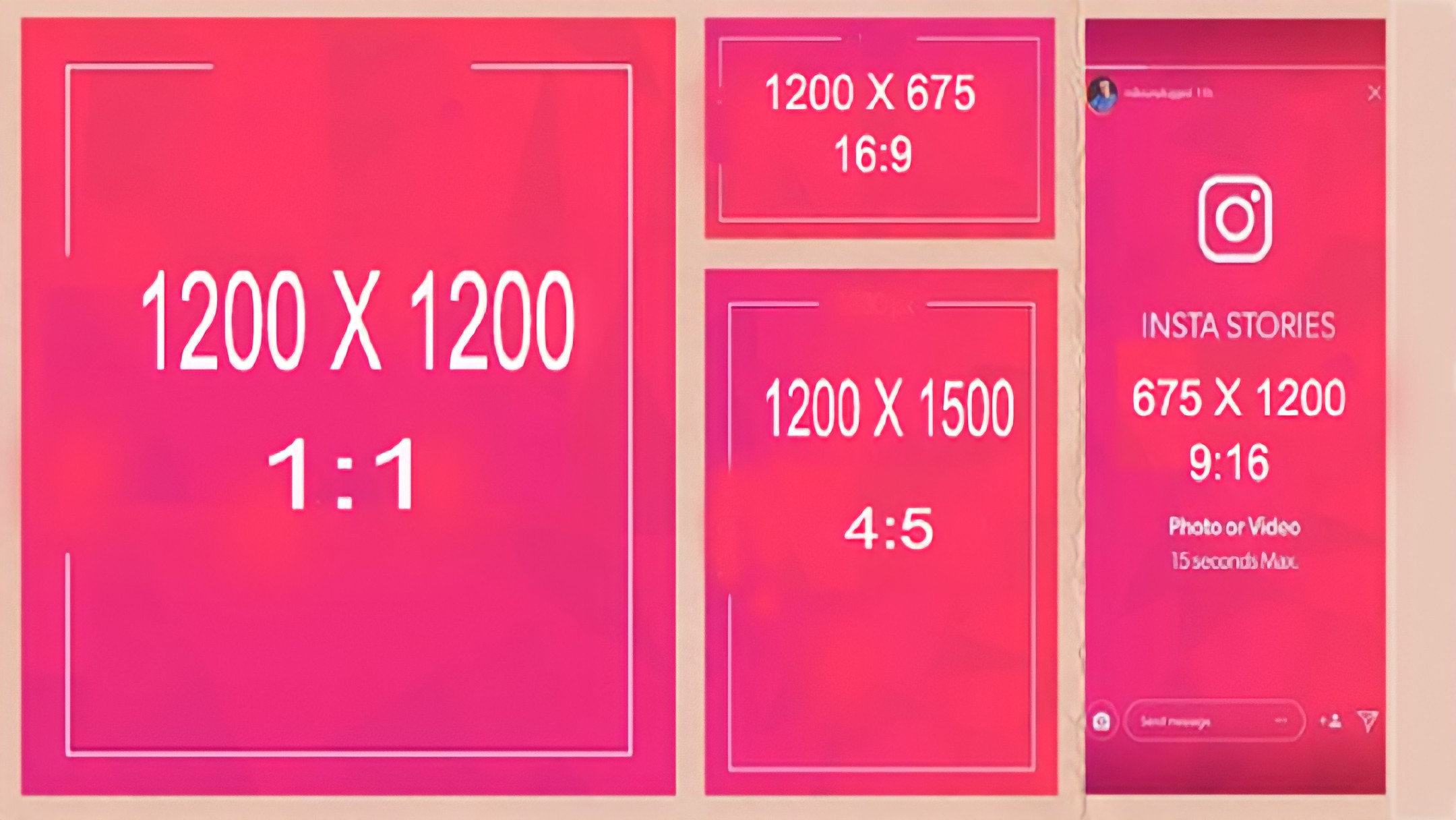
1اندازه پست اینستاگرام.
- پست های اینستاگرام می توانند مربع، افقی یا عمودی باشند . همه تصاویر به یک مربع در فید برش داده می شوند.
- اندازه ایده آل برای پست مربع 1080px به توسط 1080px به است در یک 1: 1 نسبت.
- برای پستهای افقی، از تصویری با ابعاد 1080 پیکسل در 566 پیکسل با نسبت تصویر 1.91:1 استفاده کنید.
- اندازه تصاویر عمودی باید 1080 پیکسل در 1350 پیکسل با نسبت تصویر 4:5 باشد.
پیگیری الزامات اندازه سرصفحه ممکن است کمی سخت باشد. Adobe Spark با قالب های حرفه ای طراحی شده بارگذاری شده است. طرحی را بیابید که با حال و هوای صفحه اینستاگرام یا برند شما همخوانی داشته باشد و سپس آن را به کمال تبدیل کنید. اگر میخواهید اندازه تصویر خود را تغییر دهید، ابزار «تغییر اندازه» را انتخاب کنید ، اندازههای از پیش ساخته شده اینستاگرام را انتخاب کنید و تماشا کنید که Adobe Spark به طور خودکار طرح شما را دوباره قالببندی میکند.
2. اندازه پست ویدیویی اینستاگرام.
- میتوانید ویدیوهایی را با اندازه پستهای تصویر بالا بارگذاری کنید. که بین نسبت تصویر 1.91:1 تا 4:5 است.
- نسبت 9: ایده آل اندازه ویدئو افقی 16 است چرا که فرمت سوابق گوشی های هوشمند خود را در زمانی که وری تبدیل شده است، تا زمانی که در اندازه اصلی آن را نگه داشته ویدئو های خود را ظاهر خواهد شد و طبیعی ترین.
- مطمئن شوید که حجم ویدیوهای شما از 4 گیگابایت بیشتر نباشد.
- پست های ویدئویی می تواند تا 60 ثانیه طول بکشد.
3. اندازه استوری اینستاگرام.
- در حالی که می توان تصاویر را به صورت دستی برش داد و اندازه آن را متناسب با یک داستان اندازه گرفت، اندازه توصیه شده تمام صفحه با محتوایی با اندازه 1080 پیکسل در 1920 پیکسل (نسبت تصویر 9:16) است.
- این هم برای عکس ها و هم برای فیلم ها صدق می کند.
- تصاویر به مدت پنج ثانیه و فیلم ها با افزایش 15 ثانیه نمایش داده می شوند. شما می توانید یک ویدیو را برای یک دقیقه کامل ضبط کنید که به چهار قسمت 15 ثانیه ای تقسیم می شود، اما پس از یک دقیقه، باید دوباره ضبط را شروع کنید.
استوری های اینستاگرام ابزاری باورنکردنی برای ارتباط با مخاطبان شماست. برای شروع مکالمه، داستان هایی را در صفحه خود یا صفحه برند خود ارسال کنید. داستان های خود را به عنوان یک تبلیغ برای ارتباط با جوامع جدید تبلیغ کنید. هشتگها، مکانها، تگهای کاربر یا کمپینهای استیکر زنده را اضافه کنید تا داستان خود را برای بینندگان بیشتری نشان دهید. با Adobe Spark میتوانید تصاویر، تصاویر متحرک و ویدیوهای خیرهکننده ایجاد کنید که همگی میتوانند در داستانهای خود به نمایش گذاشته شوند.
4. اندازه های ویدئویی IGTV و Reels.
- هر دو ویدیوی IGTV و Reels در فید شما به اشتراک گذاشته میشوند و میتوان آنها را در شبکه نمایهتان در زیر برگههای مربوطه پیدا کرد.
- اینستاگرام ویدیوهایی را که تمام صفحه نمایش میدهند تشویق میکند، بنابراین ویدیویی را با اندازه 1080 پیکسل در 1920 پیکسل برای نسبت تصویر 9:16 انتخاب کنید.
- در حالی که این نسبت برای ویدیوهای عمودی اعمال می شود، ویدیوهای افقی نیز می توانند با همان ابعاد آپلود شوند. آنها به طور معمول به صورت افقی ظاهر می شوند، اما وقتی دکمه گسترش را فشار می دهید، وارد تمام صفحه می شوند تا در حالی که گوشی هوشمند خود را به پهلو گرفته اید، مشاهده می شوند.
- در فید شما، این ویدیوها با نسبت تصویر 4:5 نمایش داده میشوند.
- در شبکه اینستاگرام شما، این ویدیوها با نسبت تصویر 1:1 ظاهر می شوند . در زیر برگه Reels، تصاویر کوچک ویدیو به نسبت 9:16 نمایش داده می شوند. برای IGTV، تصاویر کوچک در زیر آن برگه به صورت مربع هایی با ابعاد 420 پیکسل در 654 پیکسل ظاهر می شوند.
- برای عکس روی جلد IGTV خود ، تصویری با ابعاد 420 پیکسل در 654 پیکسل با نسبت تصویر 1:1.55 انتخاب کنید و مطمئن شوید که تمام اطلاعات مهم را در مرکز عکس روی جلد نگه دارید تا در هنگام برش برای قرار گرفتن در فیدهای مختلف همچنان ظاهر شود.
عکس کاور IGTV یا Reel بعدی خود را با Adobe Spark ایجاد کنید. یک عکس از ویدیو انتخاب کنید، گرافیک را روی آن اعمال کنید، یا الگویی را جستجو کنید که با موضوع ویدیوی شما مطابقت داشته باشد و آن را به طور کامل سفارشی کنید. با استفاده از Adobe Spark، میتوانید اندازههای بوم سفارشی را وارد کنید تا اندازه دقیق لازم برای عکس روی جلد خود را ایجاد کنید.
راهنمای اندازه تصویر اینستاگرام
1. با الهام شروع کنید.
ما شما را با هزاران الگوی حرفه ای طراحی شده پیوند می دهیم، بنابراین هرگز از یک بوم خالی شروع نمی کنید. جستجو بر اساس پلت فرم، وظیفه، زیبایی، خلق و خوی، یا رنگ برای داشتن الهام تازه در نوک انگشتان شما. هنگامی که یک گرافیک برای شروع پیدا کردید، فقط روی آن ضربه بزنید یا کلیک کنید تا سند در ویرایشگر باز شود.
2. آن را مجدداً مخلوط کنید تا مال خودتان شود.
راه های زیادی برای شخصی سازی قالب های تصویری برای اینستاگرام وجود دارد. کپی و فونت را تغییر دهید تصاویر را با عکسها یا عکسهای محصول خود ارسال کنید. یا از بین هزاران تصویر رایگان مستقیماً در Adobe Spark مرور کنید. به همان اندازه که می خواهید زمان خود را صرف کنید تا گرافیک را از آن خود کنید. با یک طرح ممتاز، حتی میتوانید لوگو، رنگها و فونتهای برندتان را بهطور خودکار اعمال کنید، بنابراین همیشه #برند هستید.
3. استعداد را تقویت کنید.
با دارایی های طراحی انحصاری Adobe Spark، به راحتی می توانید استعداد و شخصیت بیشتری را به پروژه های خود اضافه کنید. استیکرهای متحرک را از GIPHY اضافه کنید یا یک انیمیشن متنی برای ویدیوهای گرافیکی کوتاه با یک ضربه اعمال کنید. ما از تمام موارد فنی خسته کننده مراقبت کرده ایم تا بتوانید روی پیام و سبک خود تمرکز کنید. شما همچنین می توانید همکاران خود را به پروژه خود اضافه کنید، بنابراین می توانید بیشتر به پست های اینستاگرام خود جان بخشید.
4. اندازه را تغییر دهید تا محتوای شما بیشتر پیش برود.
روزهایی که مجبور بودند ابعاد تصویر را برای هر پلتفرم به خاطر بسپارند، گذشته است. هنگامی که به طرحی که دوست دارید رسیدید، می توانید به راحتی آن را برای هر شبکه اجتماعی با استفاده از ویژگی دستی تغییر اندازه Adobe Spark تغییر دهید. به سادگی پروژه را کپی کنید، تغییر اندازه را فشار دهید، پلتفرمی را که می خواهید آن را با آن تطبیق دهید انتخاب کنید و ما بقیه موارد را انجام می دهیم.
5. طراحی های اینستاگرام خود را ذخیره و به اشتراک بگذارید.
پس از تکمیل طراحی، دکمه انتشار را فشار دهید. می توانید طرح های خود را مستقیماً در فید اینستاگرام خود به اشتراک بگذارید یا آنها را به صورت دیجیتالی از طریق ایمیل یا اشتراک گذاری پیوند به اشتراک بگذارید. یا طرح های خود را در خانه یا با چاپگر حرفه ای چاپ کنید تا به پوستر، بروشور یا کارت تبدیل شود. Adobe Spark طرحهای شما را ذخیره میکند، بنابراین در صورت نیاز به بهروزرسانی، همیشه میتوانید پروژههای خود را دوباره ببینید.
